Maison >Tutoriel système >Série Windows >Apprenez à supprimer et remplacer complètement les polices Win10
Apprenez à supprimer et remplacer complètement les polices Win10
- 王林avant
- 2024-01-05 10:35:581647parcourir
De nombreux utilisateurs qui ont installé le système win10 rechercheront les polices sur le système. Les utilisateurs habitués à utiliser des versions plus anciennes voudront remplacer les polices globalement. Jetons un coup d'œil au didacticiel détaillé ci-dessous.
Supprimez et remplacez toutes les polices Win10 :
1. Appuyez sur "win+r" pour ouvrir Run et entrez regedit.
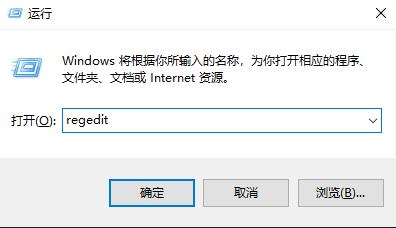
2. Ouvrez HKEY_LOCAL_MACHINESOFTWAREMicrosoftWindows NTCurrentVersionFonts dans l'ordre.
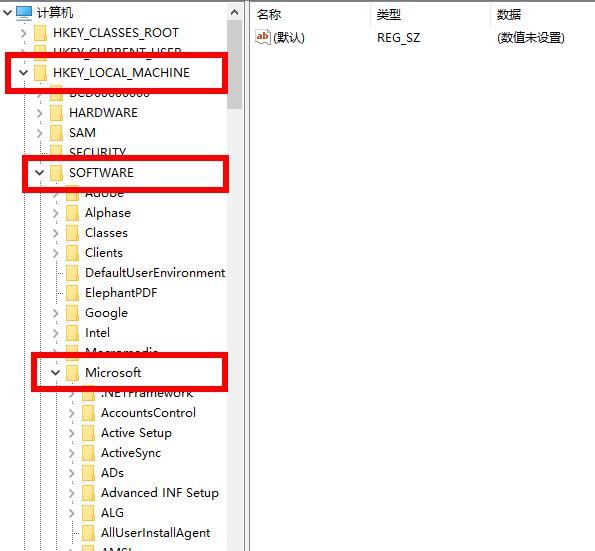
3. Recherchez « Microsoft YaHei et Microsoft YaHei UI (TrueType) » dans les polices.
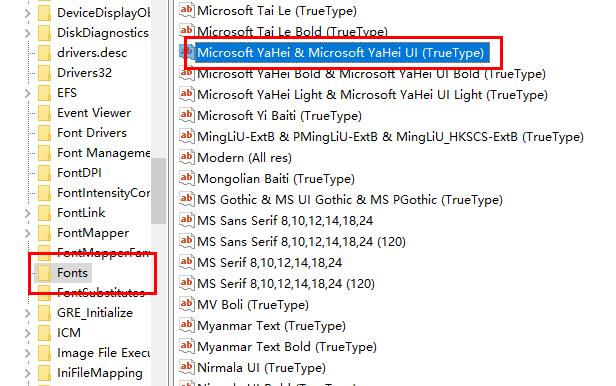
4. Faites un clic droit sur « Microsoft YaHei et Microsoft YaHei UI (TrueType) » et cliquez sur « Modifier ».
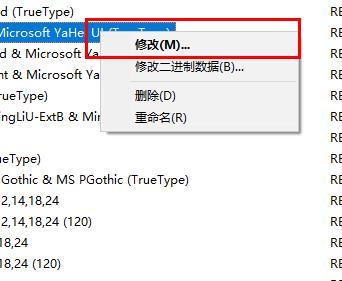
5. Remplacez les données numériques par "simsun.ttc".
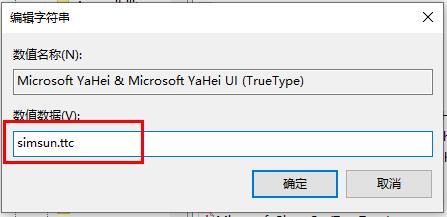
6. Revenez à "FontSubstitutes", cliquez avec le bouton droit sur l'espace vide, cliquez sur "Nouveau" et sélectionnez "Valeur de chaîne".
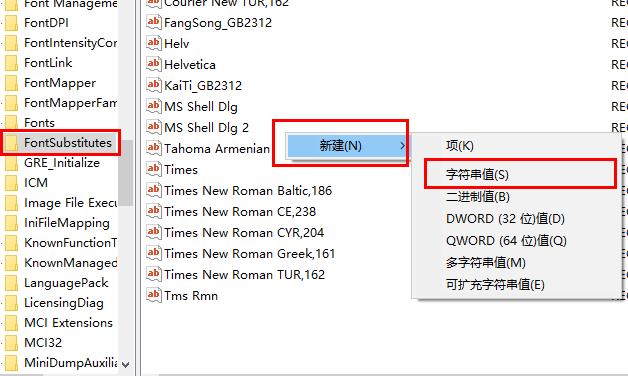
7. Créez de nouvelles valeurs de chaîne "Microsoft YaHei" et "Microsoft YaHei UI", et remplacez les données numériques par "SimSun". Redémarrez l'ordinateur
Si vous en avez d'autres. questions, vous pouvez le consulter Voir les questions les plus fréquemment posées sur les polices win10 ~
Ce qui précède est le contenu détaillé de. pour plus d'informations, suivez d'autres articles connexes sur le site Web de PHP en chinois!
Articles Liés
Voir plus- Comment réinstaller Win11
- Comment réparer le menu Démarrer dans Win11_Tutorial sur la façon de réparer le menu Démarrer dans Win11
- Comment découvrir la première version d'aperçu de Win11 en premier_Résumé des questions fréquemment posées sur la version d'aperçu de Win11
- Que dois-je faire si la barre des tâches Win11 ne répond pas_Que faire si la barre des tâches Win11 ne répond pas
- Comment masquer l'icône de la barre des tâches en mode tablette Win10 Tutoriel Win10

